如果要將視頻轉換為另一種視頻格式,則只需使用一個轉換器即可。 但是,如果要將視頻轉換為音頻,則需要的還不止這些。 您需要一個能夠從視頻中提取音頻的電源轉換器。
不幸的是,只有少數轉換器會想到這些功能。 好消息是,您不一定需要轉換器。 本文將向您展示如何 將MOV轉換為MP3 使用您可能已經用於日常任務的工具。 讓我們開始吧。
Contents: 第1部分:QuickTime或iMovie可以將MOV導出到MP3嗎?第2部分:如何在Mac上將MOV轉換為MP3?第3部分:如何在Windows上將MOV轉換為MP3?第4部分:免費將大型MOV在線轉換為MP3
第1部分:QuickTime或iMovie可以將MOV導出到MP3嗎?
是的,QuickTime和iMovie可以將MOV導出到MP3,主要是因為它們具有內置的I轉換功能。 由於它是一個隱藏的功能,如果您不想弄亂它,則必須仔細執行以下步驟。 讓我們從如何使用QuickTime或iMovie轉換文件開始。
使用QuickTime將MOV轉換為MP3
您可以按照以下步驟使用QuickTime Player從視頻中提取音頻:
- 在計算機上打開QuickTime Player。
- 點擊文件。
- 繼續進行出口。
- 選擇僅音頻選項。
- 現在,在彈出窗口中,輸入要提供給新MP3文件的文件名。
- 在文件名下方,確保格式設置為MP3。
- 點擊保存。
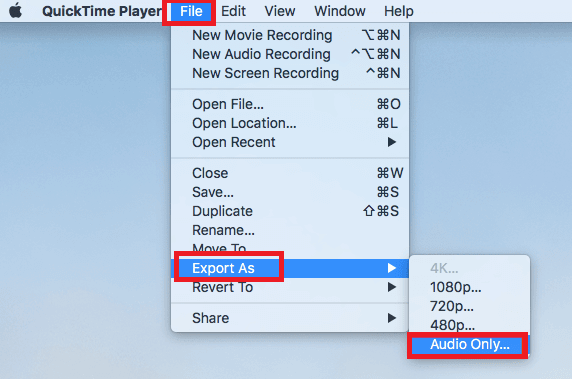
使用iMovie將MOV轉換為MP3
同樣,如果要從特定視頻中提取音頻,則可以使用iMovie:
- 在計算機上使用iMovie打開MOV文件。
- 在菜單欄中單擊文件選項卡。
- 從結果菜單中選擇“將iMovie項目共享為文件”
- 保存後,繼續保存MOV文件的位置。
- 現在,右鍵單擊MOV文件,然後選擇“編碼選定的視頻文件”。
- 在“設置”字段旁邊,選擇“僅音頻”,然後單擊“繼續”。
- 保存完成後,文件將變為M4A。
不出所料,您無法同時從iMovie中提取音頻並進行轉換。 對於轉換,您將必須使用轉換器。
第2部分:如何在Mac上將MOV轉換為MP3?
如果您正在尋找將MOV文件轉換為MP3格式的工具, iMyMac視頻轉換器 是您最好的選擇。 它不僅具有轉換文件的功能,還具有視頻編輯功能,因此如果要對文件進行任何更改,它是完美的選擇。 這是此軟件的功能:
- 支持的格式。 iMyMac Video Converter能夠 從或轉換成包括AIFF在內的多種格式,WAV,M4V,MP4,當然還有MOV和MP3。
- 加速技術。 借助硬件加速技術,iMyMac的轉換速度比典型轉換器快六倍。
- 支持的分辨率/質量。 iMyMac還支持多種音頻質量,甚至可以修改特定音頻文件的比特率,因此,如果提取的音頻質量有問題,則它是完美的選擇。
- 支持的設備。 使用iMyMac時,您可以將轉換後的文件傳輸到Samsung Galaxy,Google Nexus,Kindle File等設備。
請按照以下步驟使用iMyMac Video Converter將MOV轉換為MP3:
步驟1.添加MOV文件
首先,您必須在計算機上打開iMyMac Video Converter。 這樣做之後,您將被帶到主頁,您必須在其中拖放所有要轉換的MOV文件。 您也可以單擊添加文件並手動找到文件。

步驟2。 選擇MP3格式
在軟件的右上角,您將看到一個菜單。 選擇此菜單,您將獲得一些選項,其中您必須選擇MP3,因為您需要將MOV轉換為MP3。

步驟3.將MOV文件轉換為MP3格式
選擇格式後,單擊文件右側的“轉換”按鈕。 您也可以通過單擊窗口右下角的“全部轉換”按鈕來一次轉換它們。

第3部分:如何在Windows上將MOV轉換為MP3?
如果沒有Mac,但使用Windows PC,則也可以使用iTunes或Windows Media Player轉換文件。 讓我們從iTunes開始。
如何在iTunes中將MOV轉換為MP3?
- 在Windows PC上打開iTunes程序。
- 進入“首選項”窗口,然後轉到“常規”。
- 現在轉到“導入設置”並將其設置為MP3編碼器。
- 關閉“首選項”窗口,這一次,將MOV文件拖到iTunes中。
- 現在,從菜單欄中單擊文件。
- 單擊轉換,然後選擇MP3版本。
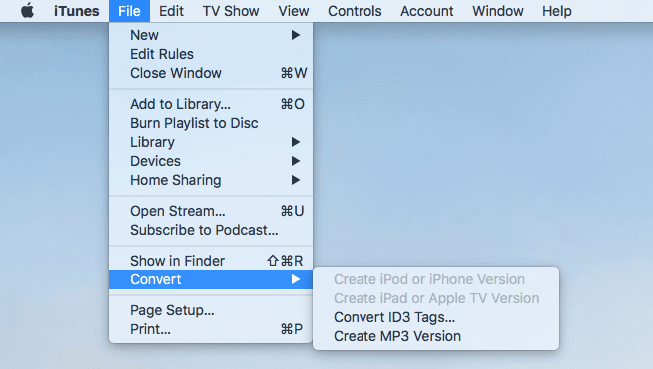
如何使用Windows Media Player將MOV轉換為MP3?
- 這次打開Windows Media Player程序。
- 從菜單欄中單擊文件,然後選擇打開。
- 將出現一個對話框,您必須在其中找到MOV文件,然後單擊“打開”。
- 現在單擊文件,然後選擇另存為…。
- 將會再次出現一個對話框,但這一次,輸入文件名,並將文件名下的文件類型設置為MP3。
- 點擊保存。
這樣可以將MOV迅速轉換為MP3,但是請確保按照以下步驟操作時不會出錯,以免出現其他問題。
第4部分:免費將大型MOV在線轉換為MP3
除了第三方軟件和媒體播放器,您還可以使用在線轉換器將MOV轉換為MP3。 唯一的問題是那裡只有少數可靠的工具。 以下是其中三個工具。
1。 CloudConvert
CloudConvert由於其簡潔的界面而廣受歡迎。 此外,它提供了有關轉換所涉及格式的詳細信息。 因此,如果您使用CloudConvert將MOV轉換為MP3,則還可以學習以前不了解的有關MOV或MP3的知識。
2. ConvertFiles
另一方面,ConvertFiles具有簡單的轉換過程。 只需單擊幾次,您就可以將任何文件轉換為所需的格式。 此外,您還可以通過Dropbox和Google雲端硬盤添加文件,因此上傳時非常靈活。
3. FreeMake
FreeMake並不是很流行,但是它仍然是一個可靠的工具。 與其他任何工具一樣,它能夠轉換文件,並且碰巧支持MP3和MOV。 更重要的是,這裡有一個全面的指南,可以教初學者如何使用該工具。



